Inget mer Wi-Fi-hackning med dessa tips
- När du är på språng, borta från ditt hem Wi-Fi, kan det bli dyrt att använda din mobildata.
- Dessutom är offentligt Wi-Fi nästan alltid tillgängligt så för att spara på de extra mynten kan det vara frestande att snabbt ansluta.
- Ta reda på hur farligt allmänt Wi-Fi är och vad du kan göra för att skydda dig själv.
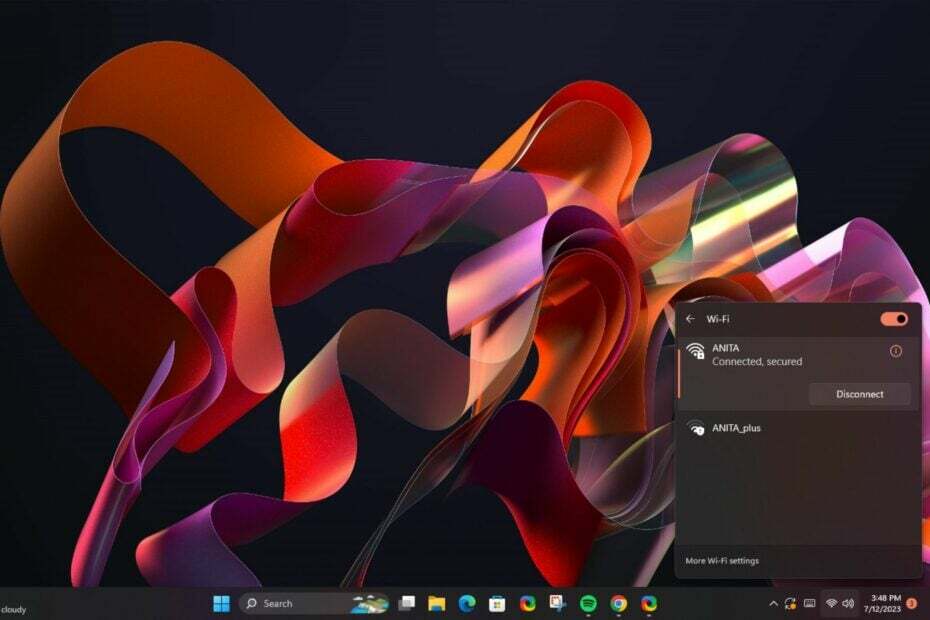
Kan hackare skapa falska hotspots? Svaret är ett dånande Ja! Föreställ dig att någon hackar din mobil eller bärbara dator och får tillgång till känslig information. Allt detta kan göras av skapa en Wi-Fi-hotspot som är tilltalande och oskyldigt utseende.
Du kan säga adjö till privatlivet. Men det här behöver inte vara du. Den här artikeln kommer att lära dig vad hackare och andra bedragare kan göra, hur man förhindrar dem från att hacka dig, fakta bakom detta farliga trick och dess faror.

Skydda dina enheter med prisbelönt cybersäkerhetsteknik.
4.9/5
kolla erbjudandet►

Maximera din dators säkerhet och prestanda med förstklassig digital hotdetektering.
4.8/5
kolla erbjudandet►

Håll dig säker med banbrytande AI-detektion och förebyggande teknik.
4.6/5
kolla erbjudandet►

Surfa säkert på webben för upp till 3 enheter i Windows, Mac, iOS eller Android-system.
4.4/5
kolla erbjudandet►

Bästa säkerhetsverktyget för intensiv surfaktivitet.
4.0/5
kolla erbjudandet►
Vad är en skadlig hotspot?
En skadlig hotspot är ett trådlöst nätverk som du kan ansluta till och som är konfigurerat av en angripare. Dess huvudsakliga syfte är att lura användare att ladda ner skadlig programvara till sina enheter.
Hotspots är bekväma och relativt billiga sätt att komma online när du reser eller på en offentlig plats, men de är också enkla mål för hackare.
Det beror på att de är tänkta att delas av flera personer samtidigt, så deras säkerhet är ofta inte lika bra som den på ditt Wi-Fi-hemnätverk.
Moderna företag och butiker har använt gratis Wi-Fi i sina lokaler för att locka fler kunder. Tyvärr har dessa platser också blivit ett mål för cyberbrottslingar att sätta upp butik och leta på intet ont anande användare.
Angripare nära populära offentliga platser, som kaféer, flygplatser och hotell, sätter upp skadliga hotspots. De är designade för att se ut som legitima Wi-Fi-nätverk så att människor kan ansluta utan att tänka två gånger på det.
Hur använder hackare hotspots?
Nu när du vet vad en skadlig hotspot är, är nästa fråga Kan hackare hacka din hotspot? Ja det kan de.
Hackare kan använda olika metoder för att fånga upp din data när du är på en offentlig Wi-Fi-hotspot. De kan fånga upp trafik när den passerar genom routern eller utnyttja sårbarheter i programvaran som kör den.
De kan också välja att skapa sina egna hotspots och lura människor att ansluta till dem. Det här kallas evil twin Wi-Fi eftersom hackarens nätverk ser ut som ett legitimt nätverk.
Det är deras falska åtkomstpunktsattack, och när du väl ansluter kommer din dator eller enhet att vara utlämnad till deras nåd.
De kan hacka din enhet av olika anledningar, inklusive att stjäla din personliga information, såsom lösenord eller installera annan skadlig programvara inuti ditt system.
Hur kan jag skydda mig från falska hotspots?
Det första du behöver göra är att identifiera de falska hotspots. Du kan inte skydda dig själv om du inte känner till tecken på en falsk hotspot. Nedan är några uppenbara tecken:
- De är vanligtvis gratis – Falska hotspots har vanligtvis ett namn som FREE_hotel_Wi-Fi. Säger inte att hotell inte kan ha gratis Wi-Fi, men bekräfta alltid från personalen vad deras Wi-Fi-namn är om du har några tvivel.
- Saknar säkerhetsfunktioner – Om du ser ett öppet nätverk utan lösenord och ingen kryptering aktiverad, är detta en stor röd flagga som visar att något skumt är på gång.
- Sidomdirigeringar - Om det finns för många sidomdirigeringar eller så omdirigeras du till en sida som ber om personlig information som din adress, telefonnummer eller kredit kortuppgifter innan du kan komma åt något på Internet, som borde berätta att det inte är ett legitimt Wi-Fi hotspot.
- Långsamma hastigheter – Falska hotspots annonserar ofta snabba nedladdningshastigheter eftersom de vill få dig att ansluta till deras nätverk så snart som möjligt. Men när du är ansluten, de hastigheterna är kortlivade och blir extremt långsamma när andra människor börjar använda dem.
Det är också viktigt att förstå att det finns två typer av trådlösa nätverk: öppna och säkra. Öppna nätverk låter vem som helst ansluta till dem, medan säkra kräver ett lösenord.
Nu till förebyggande metoder.
1. Stäng av den automatiska Wi-Fi-anslutningen
De flesta, om inte alla, har en funktion på sin telefon eller bärbara dator för att ansluta till ett Wi-Fi-nätverk när det är tillgängligt automatiskt.
Även om detta kan vara bekvämt, är det inte direkt säkert. Eftersom hackare för det mesta sätter upp gratis Wi-Fi-hotspots, kommer du sannolikt att hamna som ett offer eftersom din enhet slutade bli slutsåld.
Följ stegen nedan för att stänga av den automatiska anslutningen:
- Gå till inställningar på din telefon.
- Knacka på Anslutningar.
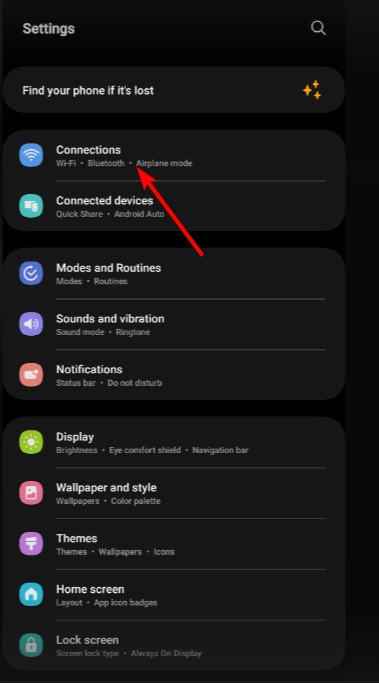
- Leta reda på din Wi-Fi-anslutning och tryck på den.
- Tryck på de tre ellipserna och välj Intelligent Wi-Fi.
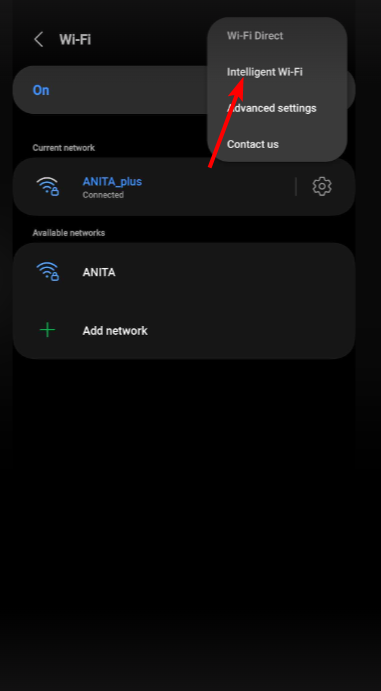
- Se till att Slå på/av Wi-Fi automatiskt, och Auto Hotspot-anslutning alternativen är avstängda och inställda på Aldrig respektive. Slå också på Upptäck misstänkta nätverk alternativ.
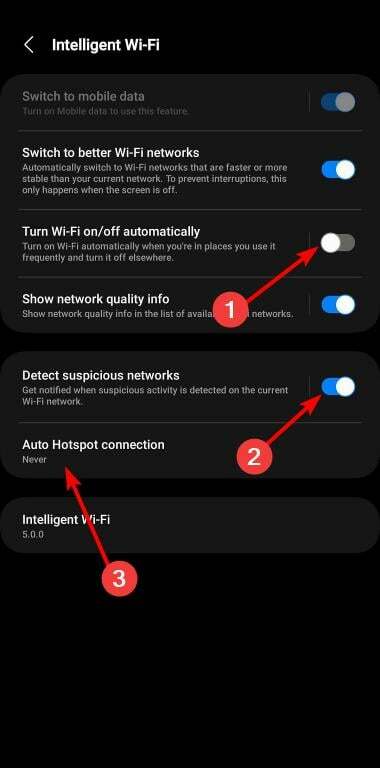
Observera att stegen kan variera beroende på vilken telefon du använder. I den här artikeln är ovanstående från en Samsung-modell.
2. Skaffa ett antivirus
Vi kan inte nog betona vikten av att säkra dina enheter med en antiviruslösning. Oavsett om du använder en PC/laptop eller mobil enhet kan ett antivirus hjälpa dig att upptäcka och blockera skadliga appar innan de kan skada dig.
De flesta tror att ett antivirus bör vara för datorer, men även om du inte är en stor användare av Antivirus mjukvara, det är värt att överväga att installera en på din mobila enhet.
Många antivirusappar, som ESET Internet Security, inkluderar Wi-Fi-skyddsfunktioner, som övervaka nätverkstrafik och varnar dig när misstänkt aktivitet upptäcks. Om du inte tänker installera ett antivirus för din telefon, se till att du använd en webbläsare med en åtminstonde.
För lagerskydd erbjuder ESET Internet Security också en stark brandvägg, så se till att den är påslagen och konfigurerad för att blockera alla inkommande anslutningar. Alla brandväggar kommer inte med den här kapaciteten, men det här verktyget täckte dig.
⇒Skaffa ESET Internet Security
3. Leta efter HTTPS i URL: en
Detta är ett av de enklaste sätten att veta om du är på rätt webbplats. Om webbadressen inte börjar med HTTPS och använder HTTP istället, är det troligt att den inte är säker, och du måste vidta extra försiktighetsåtgärder när du anger personlig information.
Alla webbplatser som erbjuder säkra transaktioner använder SSL-certifikat, som slutar på HTTPS. Men kom ihåg att vissa webbplatser använder HTTPS men krypterar inte all information som skickas mellan dig och dem.
- Kan du bli hackad via Instagram DM? [förebyggande guide]
- Kan någon hacka dig genom Discord? [förebyggande guide]
- Microsoft Word-marginalerna fungerar inte? 3 sätt att fixa dem
- Hur man enkelt tar bort sidbrytningar från Microsoft Word
- Hur man tar bort en sida permanent i Word
Kan en VPN skydda dig från en falsk hotspot?
Ja, en VPN kan skydda dig från en falsk hotspot. Eftersom hackare alltid utarbetar nya metoder för att stanna kvar i spelet, kanske du inte kan se om en offentlig Wi-Fi-hotspot är falsk.
Ändå kan du skydda dig från denna attack genom använda ett virtuellt privat nätverk (VPN). En VPN skapar en säker anslutning mellan din enhet och internet, så att du kan surfa anonymt på webben.
Den krypterar också all din data så att någon i samma nätverk inte kan läsa den som du. Tyvärr har inte alla VPN: er dessa säkerhetsfunktioner, speciellt gratis VPN. Vi har en speciell lista för VPN att använda på offentliga platser så kolla upp det.
Med ett ökande antal konsumenter som använder gratis Wi-Fi-hotspots för att surfa på nätet när de är borta från hem, är det viktigare att förhindra din dator eller smartphone från att ansluta till falska hotspots någonsin.
Riskerna och de förebyggande åtgärderna gör det mycket tydligt att offentliga hotspots inte är till för att surfa.
Uttaget av den här artikeln är att offentliga hotspots inte är så säkra. Så om du kan, undvik att använda offentligt Wi-Fi helt om möjligt. Om du måste använda den, stänga av platstjänster på din telefon och aldrig komma åt känslig information när du är ansluten.
Nu när du vet hur enkelt det är att sprida en offentlig WiFi-hotspot kommer du förmodligen aldrig att ta en gratis anslutning för given igen.
Har du varit offer för en falsk hotspot tidigare? Hur fick du reda på det och vilka åtgärder tog du för att skydda din information? Dela med oss i kommentarsfältet nedan.
![De 5 bästa mjukvarulösningarna för Wi-Fi-hotspot [Guide 2021]](/f/4f637bcc37b1bc0227abccd79be923d9.jpg?width=300&height=460)
![5 bästa bärbara Wi-Fi-hotspot-enheter [2021 Guide]](/f/ba430d63f6efed631b1ed667b814c60d.png?width=300&height=460)
![Bärbar dator ansluter inte till iPhones hotspot [Windows 10-guide]](/f/2ae6d051659141a1ca29e7b7bd71d5e0.jpg?width=300&height=460)